- 首先使用debug必须关掉模拟器正在运行的代码
- 没有必要不用采用debug的方式来查
- 开始断点的检测

- 开始以后就需要知道 断点的使用 和 debug界面的按键使用
设置取消断点
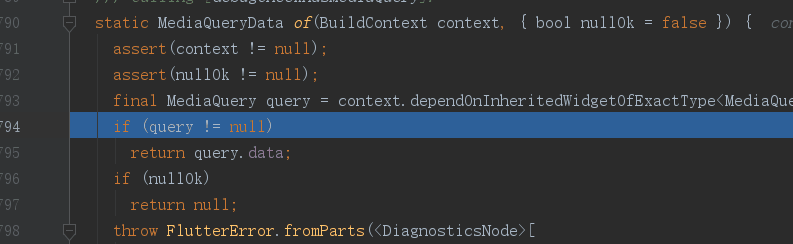
按钮的使用


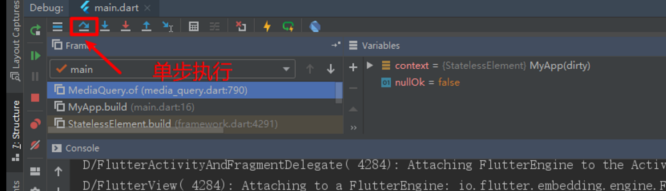


设置取消断点
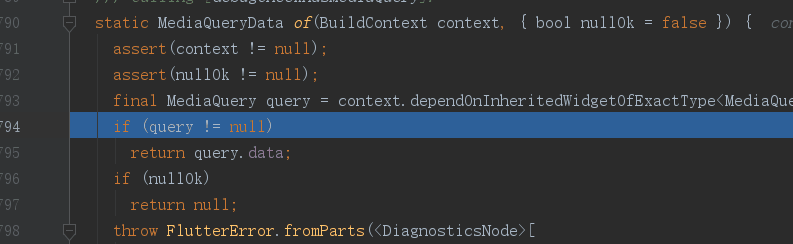
按钮的使用


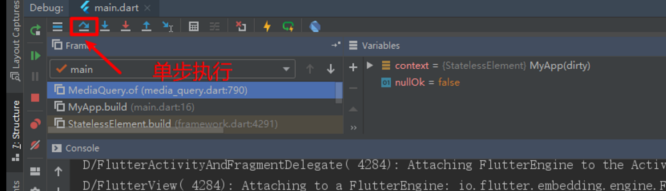












 被折叠的 条评论
为什么被折叠?
被折叠的 条评论
为什么被折叠?


